Uppdateringar är användbara för våra datorer, men ibland kan det vara irriterande och tråkigt att använda dem. Speciellt om något fel uppstår och du hamnar fast med att installera bara en uppdatering i timmar.
Tyvärr kan din dator ibland frysa när du konfigurerar uppdateringar. Det här problemet kan utlösa olika felmeddelanden, till exempel 'Stäng inte av eller koppla ur maskinen'eller'Håll din dator på tills den är klar'. Naturligtvis är det inte en normal sak att ta timmar att installera en uppdatering, men lyckligtvis kan det här problemet åtgärdas.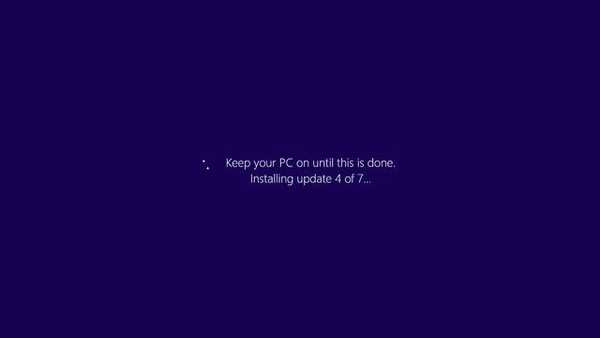
Du laddade ner dina uppdateringar som vanligt, men när du startade om datorn märkte du att Windows tar mycket längre tid än vanligt att konfigurera en uppdatering, och det håller dig fast där i timmar. Uppenbarligen finns det ett fel när du konfigurerar uppdateringar, och för att lösa detta gör du följande.
Håll din dator på tills detta är gjort när du installerar uppdateringen
- Starta om din dator
- Gå in i säkert läge
- Använd installationsskivan för Windows
- Inaktivera ditt antivirusprogram
Lösning 1: Starta om datorn
Håll strömbrytaren intryckt i några inställningar tills din dator stängs av. Starta sedan datorn och kontrollera om du kan starta normalt.
Lösning 2: Använd systemåterställning
Om du kan starta normalt är du redo att börja, annars försök att starta ditt system i felsäkert läge och utföra systemåterställning. Utför följande steg för att göra det:
- Starta din dator och tryck på F8 medan den startar
- Du får en enkel textbaserad meny som heter Advanced Boot Options. I Avancerade startalternativ väljer du Säkert läge
- Systemet startar
- Medan du är i felsäkert läge, gå till Sök, skriv systemåterställning och öppna Systemåterställning
- Följ guiden och välj den senaste kontrollpunkten som fungerade
- Slutför installationen, låt systemet starta om och vänta några minuter
Ditt system bör återställas till den senaste fungerande konfigurationen nu.
- RELATERAD: Fix: 'Konfigurera Windows-uppdateringar 100% fullständiga stäng inte av din dator' på Windows 10
Lösning 3: Använd installationsskivan för Windows
Om ens återställning av systemet inte fungerade kan du försöka reparera dina systemfiler med Windows installationsskiva. Sätt i skivan, starta om ditt system, men istället för att installera en ny, ny kopia av Windows, välj Uppgradera och den ska reparera dina systemfiler utan att radera dina data.
Lösning 4: Inaktivera ditt antivirusprogram
Ibland kan dina antivirus- och brandväggsverktyg blockera dina uppdateringar. Försök att stänga av dessa verktyg och kontrollera om den här metoden löste ditt problem.
RELATERADE GUIDER ATT KONTROLLERA:
- Så här tar du bort nedladdade Windows-uppdateringar som inte kunde installeras
- Windows Updates-meddelande fastnar din dator? Här är lösningen
- Fix: Ingen internetanslutning efter installation av Windows-uppdateringar
Redaktörens anmärkning: Det här inlägget publicerades ursprungligen i juni 2015 och har sedan dess uppdaterats för färskhet och noggrannhet.
Var den här sidan till hjälp? Ja Nej Tack för att du meddelade oss! Du kan också hjälpa oss genom att lämna en recension på MyWOT eller Trustpillot. Få ut mesta möjliga av din teknik med våra dagliga tips Berätta varför! Inte tillräckligt med detaljer Svårt att förstå Annat Skicka- windows 10 fixa
- windows fix
- Windows-uppdateringar
 Friendoffriends
Friendoffriends


